Mengubah visibilitas proyek menjadi publik atau privat
Azure DevOps
Dalam artikel ini, pelajari cara mengubah visibilitas proyek Anda menjadi publik atau privat.
Saat Anda mengalihkan proyek privat ke visibilitas publik, semua kontennya menjadi publik. Tidak dimungkinkan untuk secara selektif menjaga repositori tertentu, jalur area, atau folder build tetap privat.
Keamanan
Saat Anda mengalihkan proyek privat ke publik, anggota proyek mengalami perubahan berikut:
- Izin: Izin bertanda Tolak tidak dikenali. Nonmember secara otomatis diberikan tingkat kemampuan minimum yang dapat ditetapkan ke anggota proyek mana pun.
- Alur build: Jika alur build diatur ke cakupan Koleksi Proyek, alur tersebut berjalan dengan cakupan Proyek sebagai gantinya, mengurangi risiko pengguna berbahaya yang mendapatkan akses ke token autentikasi layanan build.
-
Pemangku kepentingan:
- Repositori: Pemangku kepentingan memiliki akses penuh ke fitur-fitur ini dalam proyek publik tetapi tidak memiliki akses dalam proyek privat.
- Papan: Pemangku kepentingan memiliki akses penuh dalam proyek publik tetapi hanya akses parsial dalam proyek swasta. Untuk informasi selengkapnya, lihat referensi akses cepat pemangku kepentingan.
- Pengguna Paket Dasar + Uji: Paket Dasar + Pengujian pengguna dapat melihat dan menjalankan pengujian dari Paket Pengujian. Pengguna dasar dapat meningkatkan tingkat akses mereka ke Paket Dasar + Pengujian untuk mendapatkan akses penuh, termasuk kemampuan untuk membuat rencana pengujian dan menambahkan kasus pengujian.
Access
Akses dibatasi untuk pengguna yang tidak masuk (pengguna anonim/publik) dan pengguna yang masuk, tetapi bukan anggota proyek (anggota nonproyek). Kedua kategori pengguna, yang disebut sebagai nonmember, diberikan akses terbatas baca-saja seperti yang diuraikan dalam tabel berikut.
| Hub / Pengaturan | Akses nonmember | Akses pemangku kepentingan | Akses dasar | Akses pembaca | Akses kontributor | Akses administrator proyek |
|---|---|---|---|---|---|---|
| Dashboard | baca, + banyak widget tidak tersedia | partial | full | baca | baca-tulis | read-write-administer |
| Wiki | baca | full | full | baca | baca-tulis | read-write-administer |
| Papan | baca | partial | full | baca | baca-tulis | read-write-administer |
| Repositori | baca | full | full | baca | baca-tulis | read-write-administer |
| Pipelines | baca | full | full | baca | baca-tulis | read-write-administer |
| Rencana Pengujian | tidak ada akses | tidak ada akses | akses parsial | baca | baca-tulis | read-write-administer |
| Pemberitahuan | tidak ada akses | full | full | baca | baca-tulis | read-write-administer |
| Mencari | full | full | full | full | full | full |
| Pengaturan | tidak ada akses | full | full | baca | baca | read-write-administer |
Prasyarat
| Kategori | Persyaratan |
|---|---|
| Izin | Anggota dari grup Administrator Koleksi Proyek . Pemilik organisasi adalah anggota grup ini secara otomatis. |
| Organisasi | Sebuah organisasi . |
| Tugas | - Pahami tingkat akses dan fitur yang tidak dapat diakses untuk proyek publik. - Pengetahuan tentang opsi migrasi parsial . - Tinjau item dalam daftar periksa migrasi . |
Daftar periksa migrasi
Sebagian besar proyek privat berisi sejumlah besar data historis. Item kerja lama, penerapan awal, dan alur build sebelumnya mungkin berisi informasi yang tidak ingin Anda bagikan secara publik.
Daftar periksa berikut menunjukkan item yang mungkin ingin Anda tinjau sebelum membuat proyek menjadi publik. Ini juga menyediakan tips untuk memigrasikan item kerja atau file ke proyek baru sehingga Anda hanya dapat mengekspos konten saat ini dan di masa mendatang.
Golongan
Panduan
Identitas dan pengaturan organisasi
![]() Pahami bahwa pengguna mendapatkan akses ke sumber daya dan detail berikut tentang organisasi:
Pahami bahwa pengguna mendapatkan akses ke sumber daya dan detail berikut tentang organisasi:
- Identitas: Daftar semua anggota yang ditambahkan ke organisasi dan alamat email untuk setiap anggota.
- Pengaturan: Tampilan baca-saja dari semua pengaturan organisasi dan proyek.
- Metadata proses: Semua nilai daftar pilih di semua proyek dalam organisasi.
- Build dan rilis: Nama orang yang memicunya, ditambah identitas, termasuk alamat email yang disematkan dalam penerapan Git.
- Penerapan dan item kerja: Informasi yang disematkan, seperti nama depan, nama belakang, dan alamat email.
Tautan objek lintas proyek
![]() Periksa apakah tautan ada di antara proyek, karena detail tentang artefak yang ditautkan dalam proyek privat terlihat dalam proyek publik. Anda dapat menggunakan jenis tautan berikut: cabang, build, changeset, commit, ditemukan di build, terintegrasi dalam build, permintaan pull, dan item versi. Judul dan nama diekspos dalam jenis tautan berikut: item versi, cabang, halaman wiki, permintaan pull, dan item kerja.
Periksa apakah tautan ada di antara proyek, karena detail tentang artefak yang ditautkan dalam proyek privat terlihat dalam proyek publik. Anda dapat menggunakan jenis tautan berikut: cabang, build, changeset, commit, ditemukan di build, terintegrasi dalam build, permintaan pull, dan item versi. Judul dan nama diekspos dalam jenis tautan berikut: item versi, cabang, halaman wiki, permintaan pull, dan item kerja.
Alat tangkas dan item kerja
![]() Konfirmasikan bahwa item kerja Anda, bahkan yang ditutup, tidak berisi detail sensitif: kelemahan keamanan, kredensial, dan data pelanggan yang tidak dirahasiakan. Item kerja mempertahankan riwayatnya saat dimigrasikan dari proyek privat ke publik. Semua diskusi dan deskripsi tersedia. Periksa apakah tidak ada ucapan yang bermasalah.
Konfirmasikan bahwa item kerja Anda, bahkan yang ditutup, tidak berisi detail sensitif: kelemahan keamanan, kredensial, dan data pelanggan yang tidak dirahasiakan. Item kerja mempertahankan riwayatnya saat dimigrasikan dari proyek privat ke publik. Semua diskusi dan deskripsi tersedia. Periksa apakah tidak ada ucapan yang bermasalah.
![]() Konfirmasikan bahwa tidak ada jalur area Anda yang memiliki pengaturan keamanan khusus yang dikunci. Izin yang ditolak tidak diberlakukan dalam proyek publik, sehingga jalur area terbatas menjadi publik.
Konfirmasikan bahwa tidak ada jalur area Anda yang memiliki pengaturan keamanan khusus yang dikunci. Izin yang ditolak tidak diberlakukan dalam proyek publik, sehingga jalur area terbatas menjadi publik.
Kode
![]() Konfirmasikan bahwa Anda tidak memiliki detail sensitif dalam riwayat repositori Anda: bug keamanan, kredensial, dan kode yang tidak Anda miliki hak untuk didistribusikan.
Konfirmasikan bahwa Anda tidak memiliki detail sensitif dalam riwayat repositori Anda: bug keamanan, kredensial, dan kode yang tidak Anda miliki hak untuk didistribusikan.
![]() Semua isi file dan pesan penerapan tersedia. Periksa apakah tidak ada ucapan yang bermasalah. Jika Anda tidak nyaman mengekspos seluruh repositori, Anda dapat memigrasikan tip ke proyek lain.
Untuk informasi selengkapnya, lihat Instruksi untuk migrasi tip.
Semua isi file dan pesan penerapan tersedia. Periksa apakah tidak ada ucapan yang bermasalah. Jika Anda tidak nyaman mengekspos seluruh repositori, Anda dapat memigrasikan tip ke proyek lain.
Untuk informasi selengkapnya, lihat Instruksi untuk migrasi tip.
Build dan rilis
![]() Konfirmasikan bahwa tidak ada alur Anda yang mengekspos data sensitif: kredensial/rahasia, URL yang tidak jelas, dan nama lingkungan privat.
Konfirmasikan bahwa tidak ada alur Anda yang mengekspos data sensitif: kredensial/rahasia, URL yang tidak jelas, dan nama lingkungan privat.
![]() Konfirmasikan bahwa nonmember tidak memerlukan akses ke umpan privat Anda. Build masih dapat mengakses umpan, tetapi nonmember tidak dapat. Jika Anda perlu memigrasikan alur build ke proyek baru, Anda dapat mengimpor dan mengekspornya menggunakan YAML.
Konfirmasikan bahwa nonmember tidak memerlukan akses ke umpan privat Anda. Build masih dapat mengakses umpan, tetapi nonmember tidak dapat. Jika Anda perlu memigrasikan alur build ke proyek baru, Anda dapat mengimpor dan mengekspornya menggunakan YAML.
Ujian
![]() Pahami bahwa fitur pengujian beban manual dan cloud tidak tersedia untuk nonmember dalam proyek publik.
Pahami bahwa fitur pengujian beban manual dan cloud tidak tersedia untuk nonmember dalam proyek publik.
Analitik dan dasbor
![]() Pertimbangkan untuk membangun dasbor yang ditujukan untuk publik. Beberapa widget tidak tersedia untuk nonmembers.
Pertimbangkan untuk membangun dasbor yang ditujukan untuk publik. Beberapa widget tidak tersedia untuk nonmembers.
Artefak
![]() Konfirmasikan bahwa tidak ada paket di salah satu umpan yang terlingkup ke proyek yang memiliki masalah privasi. Semua paket dalam umpan yang terlingkup ke proyek menjadi publik. Semua pengaturan hulu umpan yang ada yang tercakup ke proyek dinonaktifkan setelah proyek menjadi publik.
Konfirmasikan bahwa tidak ada paket di salah satu umpan yang terlingkup ke proyek yang memiliki masalah privasi. Semua paket dalam umpan yang terlingkup ke proyek menjadi publik. Semua pengaturan hulu umpan yang ada yang tercakup ke proyek dinonaktifkan setelah proyek menjadi publik.
Ekstensi
![]() Konfirmasi apakah ada ekstensi yang penting untuk pengalaman proyek Anda. Misalnya, apakah Anda memiliki kontrol pada formulir item kerja yang merender data dengan cara tertentu? Apakah ada ekstensi kustom yang mengekspos detail penting?
Konfirmasi apakah ada ekstensi yang penting untuk pengalaman proyek Anda. Misalnya, apakah Anda memiliki kontrol pada formulir item kerja yang merender data dengan cara tertentu? Apakah ada ekstensi kustom yang mengekspos detail penting?
![]() Konfirmasikan bahwa setiap pembuat ekstensi membuatnya tersedia untuk nonmember dengan mengujinya.
Jika tidak, minta pembuat ekstensi untuk menambahkan dukungan untuk nonmembers.
Konfirmasikan bahwa setiap pembuat ekstensi membuatnya tersedia untuk nonmember dengan mengujinya.
Jika tidak, minta pembuat ekstensi untuk menambahkan dukungan untuk nonmembers.
1. Aktifkan akses anonim ke proyek
Sebelum mengubah proyek privat ke proyek publik, aktifkan akses anonim untuk organisasi Anda dengan melakukan langkah-langkah berikut:
Masuk ke organisasi Anda (
https://dev.azure.com/{yourorganization}).Pilih Pengaturan organisasi.

Pilih Kebijakan, lalu aktifkan kebijakan keamanan Izinkan proyek publik.
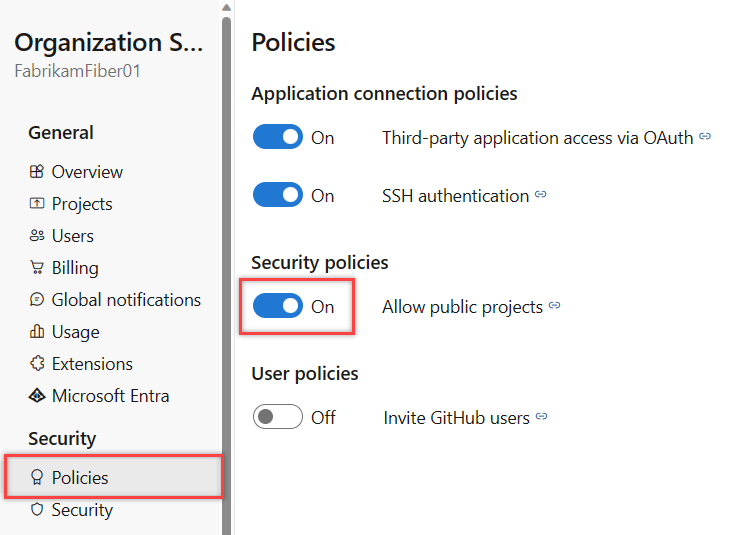
2. Atur visibilitas proyek
Masuk ke proyek Anda (
https://dev.azure.com/{Your_Oganization}{Your_Project}).Pilih >, pilih Publik atau Privat, lalu Simpan.
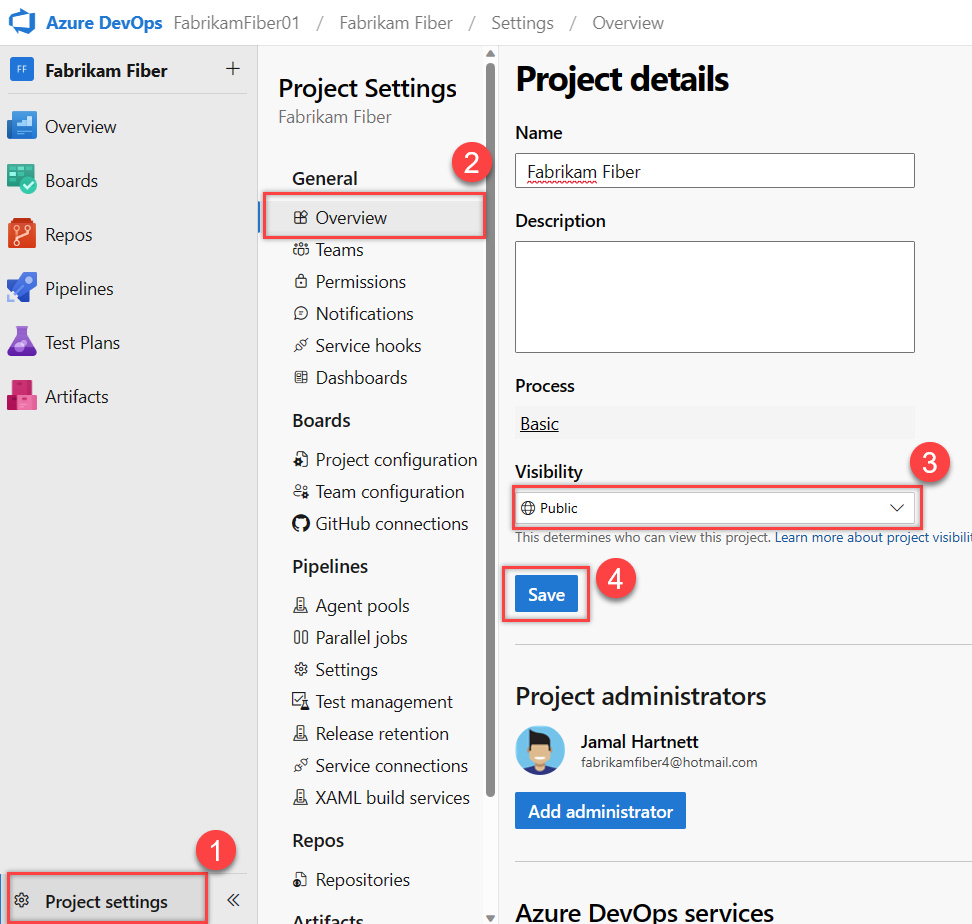
Elemen UI terbatas untuk proyek publik
Elemen antarmuka pengguna berikut disembunyikan untuk nonmember.
Layanan
Elemen antarmuka pengguna tersembunyi
Boards
Item kerja tersedia, tetapi Backlog, Papan, Sprint, Kueri, dan Paket disembunyikan.
Repositori
Repositori Team Foundation Version Control (TFVC) disembunyikan.
Pipelines
Build dan Rilis tersedia, tetapi Pustaka, Grup Tugas, Grup Penyebaran, Paket, dan sistem build XAML disembunyikan. Editor alur dan tugas untuk alur build dan rilis tidak tersedia. Hanya halaman Rilis baru, yang ada di Pratinjau publik, yang tersedia.
Test Plans
Paket Pengujian dan fitur pengujian beban manual dan cloud terkait disembunyikan.
Analitik
Tampilan analitik disembunyikan, dan umpan Analitik OData tidak didukung untuk nonmember. Integrasi Power BI secara umum tidak didukung.
Pengaturan
Pengaturan dan halaman administratif disembunyikan.
Nonmembers tidak dapat melakukan tugas berikut:
- Edit atau buat artefak, seperti file, item kerja, dan alur.
- Favorit dan ikuti artefak yang ada.
- Lihat alamat email anggota proyek dan informasi kontak lainnya; nonmember hanya dapat melihat nama dan gambar. Selain itu, filter daftar artefak menurut identitas.
- Beralih antara dua proyek publik dalam organisasi yang sama; nonmember hanya dapat langsung masuk ke proyek publik menggunakan URL.
- Lakukan pencarian kode atau item kerja di seluruh organisasi.
Menambahkan kontributor ke proyek publik
Untuk berkontribusi pada proyek publik, tambahkan sebagai anggota dan tetapkan akses Stakeholder, Basic, atau Basic + Test Plans. Untuk informasi selengkapnya, lihat Tentang tingkat akses.
Anda menambahkan anggota proyek dengan cara yang sama seperti yang Anda lakukan untuk proyek privat. Pastikan Anda memahami implikasi mengundang pengguna eksternal. Jika Anda membuat proyek, Anda secara otomatis ditetapkan ke grup Administrator Proyek.
Migrasi parsial
Jika organisasi Anda berisi materi sensitif, Anda tidak boleh mengaktifkan kebijakan proyek publik. Kami menyarankan agar Anda membuat organisasi yang sepenuhnya terpisah untuk menghosting proyek publik Anda.
Memindahkan item kerja ke proyek privat
Jika ada item kerja yang sensitif, Anda dapat memindahkannya ke proyek privat terpisah. Tautan lintas proyek terus berfungsi untuk anggota, tetapi nonmember tidak memiliki akses ke konten karena berada di proyek privat.
Jika Anda memiliki sejumlah besar item kerja sensitif, pertimbangkan untuk menjaga proyek Anda saat ini tetap privat. Sebagai gantinya, buat proyek publik baru di organisasi lain. Migrasi item kerja dapat dicapai menggunakan sumber terbuka WiMigrator yang dikelola oleh Microsoft.
Hanya memigrasikan tip Git
Jika repositori tidak dapat dibagikan karena riwayat bermasalah, pertimbangkan untuk melakukan migrasi tip-saja ke repositori baru dalam proyek yang berbeda. Jaga agar proyek yang berisi repositori bermasalah tetap privat. Buat repositori baru dalam proyek yang tidak keberatan Anda publikkan.
Peringatan
- Repositori baru tidak tersambung ke repositori lama.
- Anda tidak dapat dengan mudah memigrasikan perubahan di antara mereka di masa mendatang.
- Riwayat permintaan pull Anda tidak bermigrasi.
Lakukan langkah-langkah berikut untuk memigrasikan tip Git saja:
- Kloning repositori yang ada:
git clone <clone_URL>. - Pastikan Anda berada di akar repositori:
cd <reponame>. - Pastikan Anda berada di ujung cabang yang ingin Anda mulai dari:
git checkout main. - Hapus data Git:
rmdir /s .gitdi Windows,rm -rf .gitdi macOS atau Linux. - Inisialisasi repositori Git baru:
git init. - Buat repositori baru yang kosong di proyek publik Anda.
- Tambahkan repositori baru sebagai remote asal Anda:
git remote add origin <new_clone_URL>. - Dorong repositori baru Anda:
git push --set-upstream origin main.